Премахване на икони на MacBook

Да започнем с въпроса как десктопа изглежда като обикновен потребител на MacBook? Огромен брой ненужни икони, дълги остарели програми и пълна бъркотия. Това пречи на работния процес и отклони вниманието от жизненоважните уроците. Опростете работата не е трудно, но в бъдеще той ще играе във ваша полза. Изтриване икони могат да бъдат в различни места, като се използват различни техники.
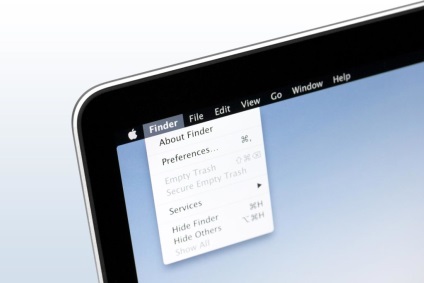
Лентата с менюта или главното меню на работния плот невероятно често не затрупана най-полезните икони на приложения. Почти всяка програма се стреми да създаде файл за псевдоними там. Система ресурси могат да бъдат отстранени, не е за всеки. Например, можете да премахнете силата на звука веднага, като отидете на Settings и изберете съответния елемент. Можете също така да въведете програма Time Machine, TextExpander, Алфред и др.
Забележка: Ако не са чужди на естетическата страна на въпроса, трябва да се отбележи възможността да се намесвам в горното меню на едни и същи черни и бели цветове. Това ще премахне "Рейнбоу" и облекчаване "nalyapistost", ако има такава. За да направите това, изберете подходящата сподели параметъра "Използване на черни и бели икони в лентата с менюта."

Това е платена програма е на стойност $ 15 и има отличен набор от опции. Utility Основните предимства е, че той е в състояние да се скрие рядко използвани икони от зрителното поле и дава възможност да се контролира напълно системни икони. Опитайте помощната програма безплатно, можете да най-малко 4 седмици. Трудности с инсталацията трябва да бъде, защото това е, че нито е стандартен - тичам инсталационния файл и натиснете Next.
След първия манш може да се появи автоматично изтриване или скриване на иконите на менюто в горната част, и това е нормално. Затворете приложението чрез своята икона, като кликнете върху зъбното колело и "Exit» / «Quit Bartener». Следващата стъпка отидете в "Settings", а след това в "Универсален достъп". Освен това, в долната част на прозореца отметка в квадратчето "Показване на състоянието на универсален достъп в лентата с менюта." Отново пуснете файла на приложението. Икона в менюто в горната остана на мястото си.
Сега отидете на втория таб менюто на «елементи от менюто» на програмата и да персонализирате всяка програма се намира в лявата част на прозореца. Кликването върху такива, можем да наблюдаваме падащото меню дава възможност за избор на три дейности: изтриване на иконата, преместете с мишката в скритите места, или не. За да направите настройките се съхраняват постоянно в следващия раздел на менюто, поставете отметка в квадратчето до "Отваряне на програма на входа." Сега, след всяко стартиране на системата на файлове програма ще се синхронизира икони за настройки съответно.
За да изтриете файл от подсъдимата скамейка, трябва да затворите всички отворени приложения, и след това от Dock трябва да се обърне дърпа нежелани икони на програмата. Ако размера на пространството, заемано от Doc, мислите, че е твърде висока, комбинация от клавиши «Opt + Cmd + D» можете да го скрие напълно. Въпреки това, чрез преместване на курсора до мястото на предназначението си разположение, той автоматично ще се появи отново.
